Como preencher o campo Entradas no cadastro de peças?
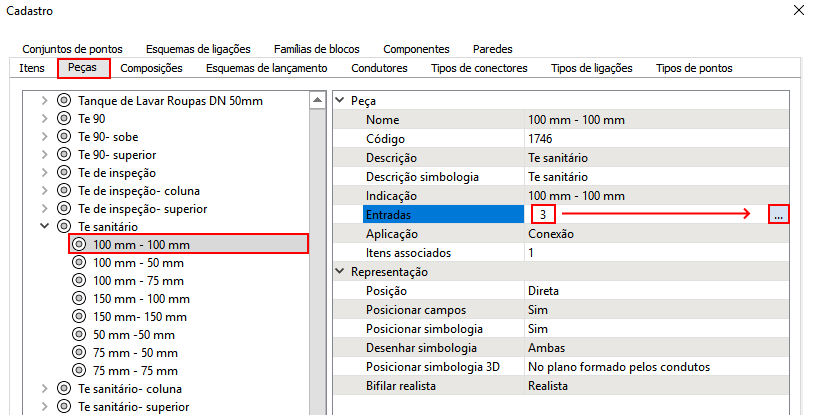
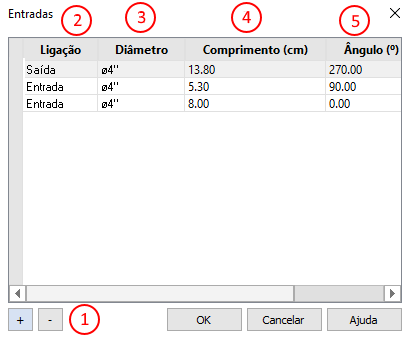
1. Adicionar/Remover
Adiciona uma nova entrada ou remove a entrada selecionada. Para selecionar uma entrada, deve-se clicar na área destacada pelo retângulo vermelho na imagem abaixo. Perceba que a linha selecionada ficará destacada em azul.
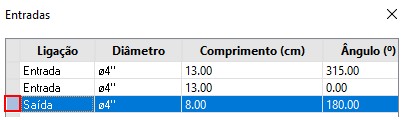
2. Ligação
Nesta coluna deve ser informado o tipo de ligação. As opções possíveis são: Entrada, Saída, Sobe, ou Desce.
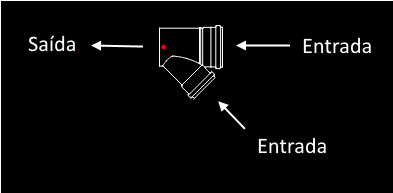
Os tipos "sobe" e "desce" serão usados para condutos que se ligam perpendicularmente ao plano da simbologia 2D da peça. Para facilitar, usa-se "sobe" quando a entrada estiver saindo da tela do computador, enquanto a opção "desce" estará entrando na tela.
A figura abaixo ilustra melhor quando devemos usar sobe ou desce para um joelho de 90º.
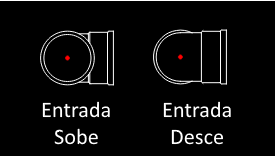
3. Diâmetro
Nesta coluna deve ser preenchido o diâmetro do conduto que será conectado em cada entrada. A imagem abaixo exemplifica uma peça em que as três entradas tem o mesmo diâmetro (4").
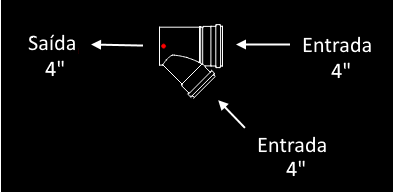
4. Comprimento
O valor do campo "comprimento" representa a parte da entrada da peça que não terá tubulação em seu interior.
No exemplo abaixo a tubulação que antes era de 3 metros, foi reduzida para 2,64 metros devido ao espaço ocupado pela "Curva 90 longa".
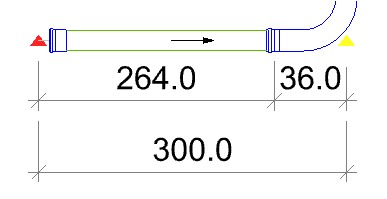
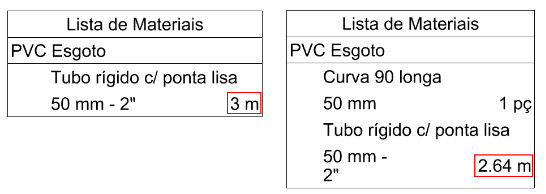
5. Ângulo
Nesta coluna será informado o ângulo da entrada em relação ao ponto de referência da simbologia.
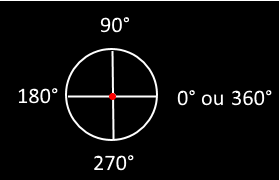
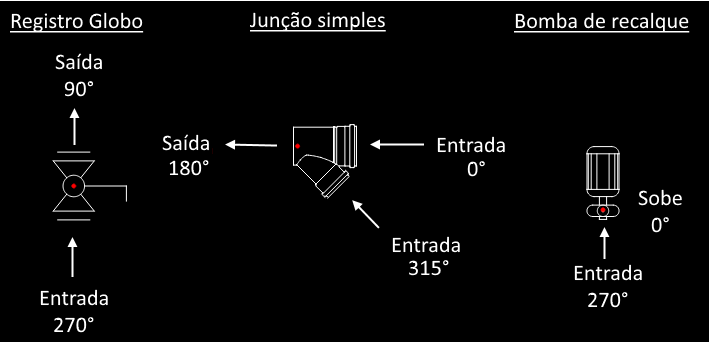
Quando o lançamento dos condutos conectados à peça não está de acordo com as informações inseridas na janela Entradas do cadastro, algumas indicações (triângulos amarelos) podem ser apresentadas.
![Brand Vertical-PRINCIPAL-1.png]](https://suporte.altoqi.com.br/hs-fs/hubfs/Brand%20Vertical-PRINCIPAL-1.png?width=70&height=63&name=Brand%20Vertical-PRINCIPAL-1.png)